آدرس پیش فرض جستجو ,تغییر پیوند در وردپرس
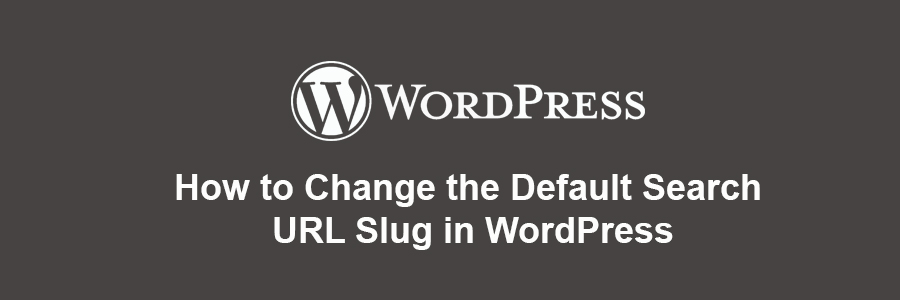
تغییر پیوند آدرس پیش فرض جستجو در وردپرس (URLهای جستجوی وردپرس) کاربر پسند نیست، بنابراین بازدیدکنندگان ممکن است برای پیدا کردن لینک های سایت شما دچار مشکل شوند. تغییر url برای موتورهای جستجو بهینه نیست. این امر سبب پایین آمدن ترافیک سایت شما می شود.در این مقاله، ما به شما نشان خواهیم داد که چگونه به راحتی URL جستجوی پیش فرض را در وردپرس تغییر دهید تا سئو سایت شما اصولی و کاربر پسندتر باشد.
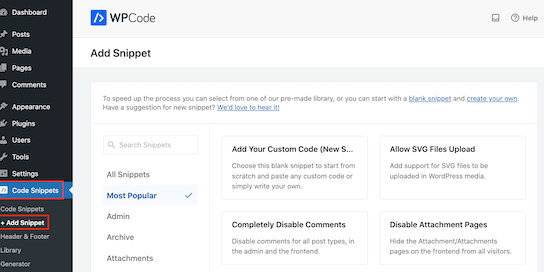 اولین کاری که باید انجام دهید این است که افزونه رایگان WPCode را در وب سایت خود نصب و فعال کنید. برای جزئیات بیشتر، راهنمای گام به گام ما در مورد نحوه نصب افزونه وردپرس را ببینید.
پس از فعال سازی، به قسمت Code Snippets » Add Snippet بروید.
اضافه کردن یک قطعه کد سفارشی با WPCode
اولین کاری که باید انجام دهید این است که افزونه رایگان WPCode را در وب سایت خود نصب و فعال کنید. برای جزئیات بیشتر، راهنمای گام به گام ما در مورد نحوه نصب افزونه وردپرس را ببینید.
پس از فعال سازی، به قسمت Code Snippets » Add Snippet بروید.
اضافه کردن یک قطعه کد سفارشی با WPCode
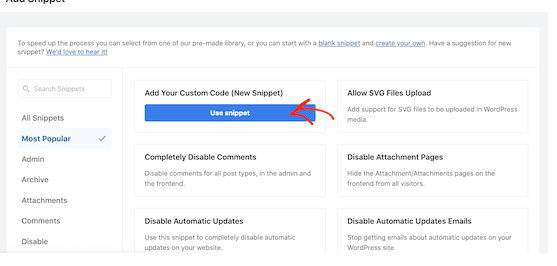 میتوانید با کلیک بر روی «افزودن قطعه»، قطعههای آماده WPCode را ببینید.
از آنجایی که میخواهیم قطعه خود را اضافه کنیم، ماوس را روی «Add Your Custom Code (New Snippet)» قرار دهید، سپس روی «Use snippet» کلیک کنید.
میتوانید با کلیک بر روی «افزودن قطعه»، قطعههای آماده WPCode را ببینید.
از آنجایی که میخواهیم قطعه خود را اضافه کنیم، ماوس را روی «Add Your Custom Code (New Snippet)» قرار دهید، سپس روی «Use snippet» کلیک کنید.
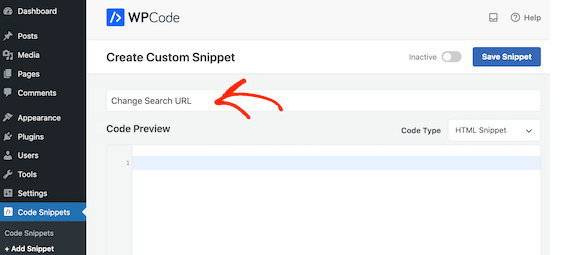 بیشتر بخوانید:
بیشتر بخوانید:
 ۱-روی استفاده در وردپرس کلیک کنید
این قطعه کد نویسههای «/?s=search-term» را با «جستجو» جایگزین میکند، پس از آن اسلاگ شما چیزی شبیه به این خواهد بود: http://example.com/search/wordpress
برای استفاده از چیزی غیر از «سرچ» به سادگی قطعه کد بالا را سفارشی کنید.
وقتی از کد راضی هستید، زمان آن فرا رسیده است که با اسکرول کردن به کادر «Insertion» محل اجرای قطعه را تغییر دهید.
برای شروع، مطمئن شوید که "Auto Insert" انتخاب شده است. سپس، منوی کرکرهای «مکان» را باز کنید و «فقط فرانت اند» را انتخاب کنید، زیرا ما فقط از این کد در صفحهنمایش عمومی سایت خود استفاده میکنیم.
۱-روی استفاده در وردپرس کلیک کنید
این قطعه کد نویسههای «/?s=search-term» را با «جستجو» جایگزین میکند، پس از آن اسلاگ شما چیزی شبیه به این خواهد بود: http://example.com/search/wordpress
برای استفاده از چیزی غیر از «سرچ» به سادگی قطعه کد بالا را سفارشی کنید.
وقتی از کد راضی هستید، زمان آن فرا رسیده است که با اسکرول کردن به کادر «Insertion» محل اجرای قطعه را تغییر دهید.
برای شروع، مطمئن شوید که "Auto Insert" انتخاب شده است. سپس، منوی کرکرهای «مکان» را باز کنید و «فقط فرانت اند» را انتخاب کنید، زیرا ما فقط از این کد در صفحهنمایش عمومی سایت خود استفاده میکنیم.
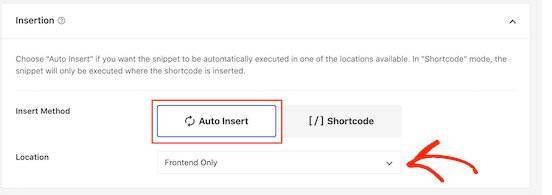 اگر به نوار آدرس مرورگر خود نگاهی بیندازید، URL جستجوی جدید سئو را مشاهده خواهید کرد.
اگر به نوار آدرس مرورگر خود نگاهی بیندازید، URL جستجوی جدید سئو را مشاهده خواهید کرد.
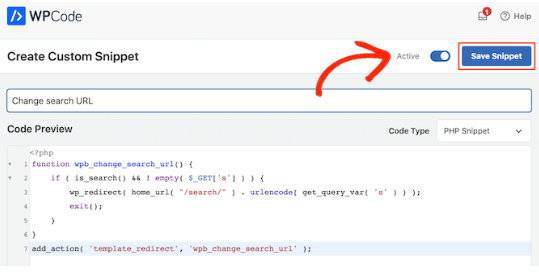 برای دسترسی به فایل .htaccess، به یک سرویس گیرنده FTP مانند FileZilla نیاز دارید یا می توانید از مدیر فایل cPanel میزبان وردپرس خود استفاده کنید. اگر اولین بار است که از FTP استفاده می کنید، می توانید راهنمای کامل ما را در مورد نحوه اتصال به سایت خود با استفاده از FTP مشاهده کنید.
برای دسترسی به فایل .htaccess، به یک سرویس گیرنده FTP مانند FileZilla نیاز دارید یا می توانید از مدیر فایل cPanel میزبان وردپرس خود استفاده کنید. اگر اولین بار است که از FTP استفاده می کنید، می توانید راهنمای کامل ما را در مورد نحوه اتصال به سایت خود با استفاده از FTP مشاهده کنید.
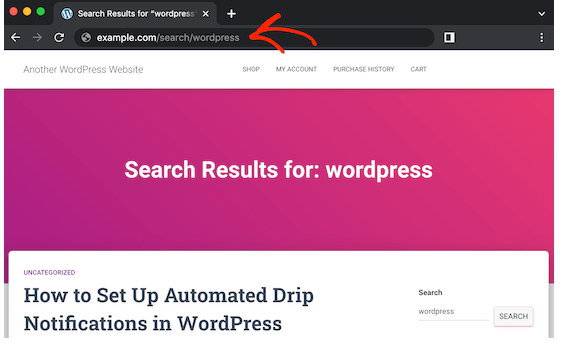 پس از انجام این کار، htaccess. را باز کنید و کد زیر را در پایین فایل قرار دهید:
1
2
3
# URL جستجوی وردپرس جدید را اضافه کنید
RewriteCond %{QUERY_STRING} \\?s=([^&]+) [NC]
RewriteRule ^$ /search/%1/؟ [NC، R، L]
این باعث میشود که وردپرس به شکل زیر تغییر کند:
http://example.com/search/your-search-query/
شما می توانید این راب را با customizi تغییر دهید
ng قطعه کد.
پس از انجام این کار، htaccess. را باز کنید و کد زیر را در پایین فایل قرار دهید:
1
2
3
# URL جستجوی وردپرس جدید را اضافه کنید
RewriteCond %{QUERY_STRING} \\?s=([^&]+) [NC]
RewriteRule ^$ /search/%1/؟ [NC، R، L]
این باعث میشود که وردپرس به شکل زیر تغییر کند:
http://example.com/search/your-search-query/
شما می توانید این راب را با customizi تغییر دهید
ng قطعه کد.
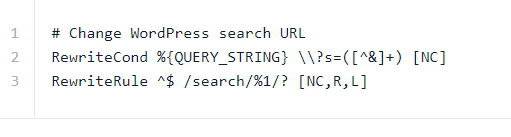 پس از انجام این کار، فراموش نکنید که تغییرات خود را ذخیره کنید و فایل htaccess. را دوباره به سرور آپلود کنید.
اکنون، اگر در سایت خود جستجو کنید، متوجه خواهید شد که از Slug جدید استفاده می کند.
امیدواریم این مقاله به شما کمک کرده باشد که تغییر آدرس پیش فرض نرم افزار عوض کنید.
پس از انجام این کار، فراموش نکنید که تغییرات خود را ذخیره کنید و فایل htaccess. را دوباره به سرور آپلود کنید.
اکنون، اگر در سایت خود جستجو کنید، متوجه خواهید شد که از Slug جدید استفاده می کند.
امیدواریم این مقاله به شما کمک کرده باشد که تغییر آدرس پیش فرض نرم افزار عوض کنید.
چرا URL جستجوی پیش فرض را در وردپرس تغییر دهید؟
به طور پیش فرض، وردپرس از ساختار URL ، SEO برای تمام صفحات وب سایت شما استفاده می کند. به طور معمول، آدرس پیش فرض وردپرس سازگار با سئو را در لینک های زیر مشاهده کنید: http://example.com/some-post/ http://example.com/2018/03/news-article/ http://example.com/category/some-category/ همانطور که می بینید، درک این تغییر آدرس جستجو در وردپرس برای بازدیدکنندگان راحت تر است، که به آنها کمک می کند راه خود را در وب سایت شما پیدا کنند. بازدیدکنندگان می توانند به سادگی به نوار آدرس مرورگر خود نگاه کنند و ببینند که چیدمان سایت شما چگونه است. این چیدمان منظم باعث امتیازدهی به سئو سایت شرکتی شما از طریق موتور جستجو میشود. این URL ها همچنین اطلاعات مفیدی را در مورد صفحه به موتورهای جستجو می دهند، که می تواند به آنها کمک کند تا محتوای شما را به درستی رتبه بندی کنند و آن را به افرادی که به دنبال محتوایی مانند مطالب شما هستند نشان دهند. با این حال، یک URL جستجوی معمولی در وردپرس چیزی شبیه به این است: http://example.com/?s=search-term کاراکترهای اضافی ?s= خواندن و درک این URL را دشوارتر می کند، که می تواند موتورهای جستجو و بازدیدکنندگان شما را گیج کند. در حالی که برخی از افزونههای جستجوی وردپرس به شما کمک میکنند نتایج جستجوی دقیقتری را نشان دهید، اکثر این افزونهها آدرس جستجو را تغییر نمیدهند. با این گفته، بیایید ببینیم چگونه میتوانید URL جستجو را تغییر دهید و سئوی وردپرس خود را بهبود ببخشید. به سادگی از پیوندهای زیر استفاده کنید تا مستقیماً به روشی که می خواهید آدرس پیش فرض را تغییر دهید. روش 1. تغییر URL جستجوی وردپرس Slug با استفاده از WPCode (توصیه می شود) روش 2. تغییر URL جستجوی وردپرس Slug از طریق فایل htaccess.تغییر آدرس جستجو در وردپرس Slug با استفاده از WPCode
ساده ترین راه برای تغییر Slug جستجوی پیش فرض وردپرس استفاده از WPCode است. WPCode محبوب ترین افزونه یا قطعه کد است که توسط بیش از 1 میلیون وب سایت وردپرس استفاده می شود. این به شما امکان می دهد بدون نیاز به ویرایش فایل functions.php ، قطعه کد بالا را در وردپرس اضافه کنید.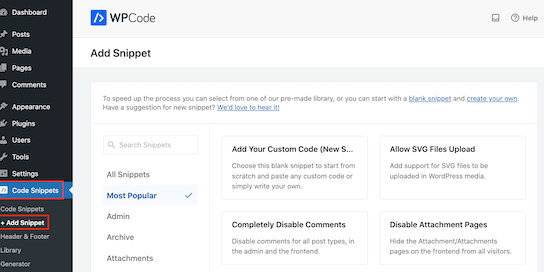 اولین کاری که باید انجام دهید این است که افزونه رایگان WPCode را در وب سایت خود نصب و فعال کنید. برای جزئیات بیشتر، راهنمای گام به گام ما در مورد نحوه نصب افزونه وردپرس را ببینید.
پس از فعال سازی، به قسمت Code Snippets » Add Snippet بروید.
اضافه کردن یک قطعه کد سفارشی با WPCode
اولین کاری که باید انجام دهید این است که افزونه رایگان WPCode را در وب سایت خود نصب و فعال کنید. برای جزئیات بیشتر، راهنمای گام به گام ما در مورد نحوه نصب افزونه وردپرس را ببینید.
پس از فعال سازی، به قسمت Code Snippets » Add Snippet بروید.
اضافه کردن یک قطعه کد سفارشی با WPCode
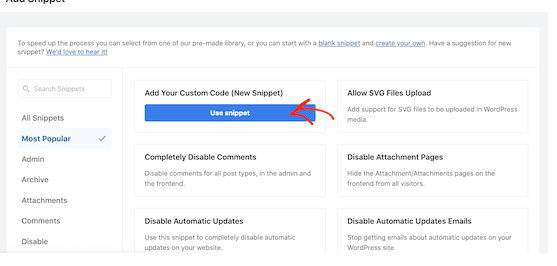 میتوانید با کلیک بر روی «افزودن قطعه»، قطعههای آماده WPCode را ببینید.
از آنجایی که میخواهیم قطعه خود را اضافه کنیم، ماوس را روی «Add Your Custom Code (New Snippet)» قرار دهید، سپس روی «Use snippet» کلیک کنید.
میتوانید با کلیک بر روی «افزودن قطعه»، قطعههای آماده WPCode را ببینید.
از آنجایی که میخواهیم قطعه خود را اضافه کنیم، ماوس را روی «Add Your Custom Code (New Snippet)» قرار دهید، سپس روی «Use snippet» کلیک کنید.
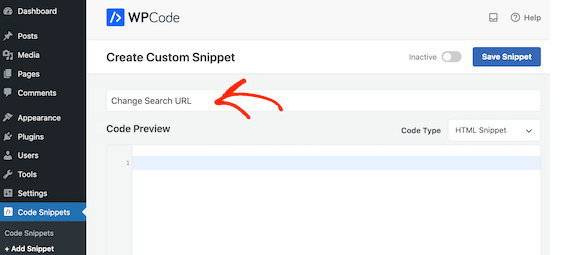 بیشتر بخوانید:
بیشتر بخوانید:
- رفع کندی پیشخوان وردپرس
- آموزش اضافه کردن css سفارشی به قالب در وردپرس
- آموزش تغییر نام تصاویر فایل های رسانه ای در وردپرس
- آموزش پیدا کردن سریع فایل ها برای ویرایش قالب وردپرس
- رفع خطای cannot Modify header in formation در وردپرس
افزودن عنوان به قطعه کد وردپرس
از آنجایی که ما یک قطعه PHP اضافه می کنیم، منوی کشویی «Code Type» را باز کرده و «PHP Snippet» را انتخاب کنید. سپس می توانید ادامه دهید و موارد زیر را در کادر کد قرار دهید: 1 2 3 4 5 6 7 تابع wpb_change_search_url() { if ( is_search() && ! خالی ($_GET['s'] ) ) { wp_redirect( home_url( "/search/" ) . urlencode( get_query_var( 's') ) ); exit(); } } add_action('redirect_template', 'wpb_change_search_url' ); میزبانی شده با ❤️ توسط WPCode ۱-روی استفاده در وردپرس کلیک کنید
این قطعه کد نویسههای «/?s=search-term» را با «جستجو» جایگزین میکند، پس از آن اسلاگ شما چیزی شبیه به این خواهد بود: http://example.com/search/wordpress
برای استفاده از چیزی غیر از «سرچ» به سادگی قطعه کد بالا را سفارشی کنید.
وقتی از کد راضی هستید، زمان آن فرا رسیده است که با اسکرول کردن به کادر «Insertion» محل اجرای قطعه را تغییر دهید.
برای شروع، مطمئن شوید که "Auto Insert" انتخاب شده است. سپس، منوی کرکرهای «مکان» را باز کنید و «فقط فرانت اند» را انتخاب کنید، زیرا ما فقط از این کد در صفحهنمایش عمومی سایت خود استفاده میکنیم.
۱-روی استفاده در وردپرس کلیک کنید
این قطعه کد نویسههای «/?s=search-term» را با «جستجو» جایگزین میکند، پس از آن اسلاگ شما چیزی شبیه به این خواهد بود: http://example.com/search/wordpress
برای استفاده از چیزی غیر از «سرچ» به سادگی قطعه کد بالا را سفارشی کنید.
وقتی از کد راضی هستید، زمان آن فرا رسیده است که با اسکرول کردن به کادر «Insertion» محل اجرای قطعه را تغییر دهید.
برای شروع، مطمئن شوید که "Auto Insert" انتخاب شده است. سپس، منوی کرکرهای «مکان» را باز کنید و «فقط فرانت اند» را انتخاب کنید، زیرا ما فقط از این کد در صفحهنمایش عمومی سایت خود استفاده میکنیم.
ویژگی درج خودکار کد WPCode
شما همچنین می توانید برچسب ها را به قطعه کد اختصاص دهید. این به شما کمک می کند قطعه کد خود را بر اساس موضوع و عملکرد مرتب کنید. وقتی از نحوه تنظیم قطعه راضی هستید، میتوانید با کلیک کردن روی دکمه «فعال»، قطعه کد را در سایت خود زنده کنید. در نهایت، فراموش نکنید که روی «ذخیره قطعه» کلیک کنید. ذخیره یک قطعه PHP سفارشی با استفاده از WPCode اکنون به سایت خود مراجعه کرده و جستجو کنید.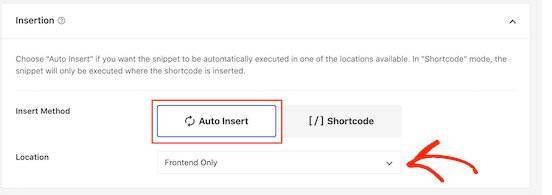 اگر به نوار آدرس مرورگر خود نگاهی بیندازید، URL جستجوی جدید سئو را مشاهده خواهید کرد.
اگر به نوار آدرس مرورگر خود نگاهی بیندازید، URL جستجوی جدید سئو را مشاهده خواهید کرد.
آدرس جستجو در وردپرس سفارشی
روش 2. تغییر URL جستجوی Slug از طریق فایل htaccess گزینه دیگر ویرایش فایل .htaccess است. این روش پیچیده تر است، بنابراین برای مبتدیان توصیه نمی شود. با این حال، به شما امکان می دهد بدون استفاده از افزونه قطعه کد، URL را تغییر دهید.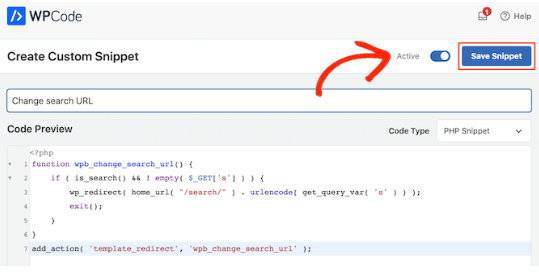 برای دسترسی به فایل .htaccess، به یک سرویس گیرنده FTP مانند FileZilla نیاز دارید یا می توانید از مدیر فایل cPanel میزبان وردپرس خود استفاده کنید. اگر اولین بار است که از FTP استفاده می کنید، می توانید راهنمای کامل ما را در مورد نحوه اتصال به سایت خود با استفاده از FTP مشاهده کنید.
برای دسترسی به فایل .htaccess، به یک سرویس گیرنده FTP مانند FileZilla نیاز دارید یا می توانید از مدیر فایل cPanel میزبان وردپرس خود استفاده کنید. اگر اولین بار است که از FTP استفاده می کنید، می توانید راهنمای کامل ما را در مورد نحوه اتصال به سایت خود با استفاده از FTP مشاهده کنید.
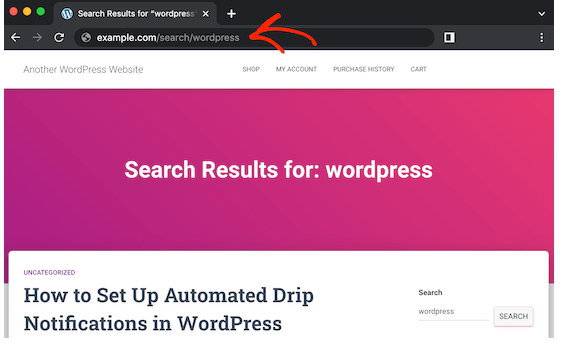 پس از انجام این کار، htaccess. را باز کنید و کد زیر را در پایین فایل قرار دهید:
1
2
3
# URL جستجوی وردپرس جدید را اضافه کنید
RewriteCond %{QUERY_STRING} \\?s=([^&]+) [NC]
RewriteRule ^$ /search/%1/؟ [NC، R، L]
این باعث میشود که وردپرس به شکل زیر تغییر کند:
http://example.com/search/your-search-query/
شما می توانید این راب را با customizi تغییر دهید
ng قطعه کد.
پس از انجام این کار، htaccess. را باز کنید و کد زیر را در پایین فایل قرار دهید:
1
2
3
# URL جستجوی وردپرس جدید را اضافه کنید
RewriteCond %{QUERY_STRING} \\?s=([^&]+) [NC]
RewriteRule ^$ /search/%1/؟ [NC، R، L]
این باعث میشود که وردپرس به شکل زیر تغییر کند:
http://example.com/search/your-search-query/
شما می توانید این راب را با customizi تغییر دهید
ng قطعه کد.
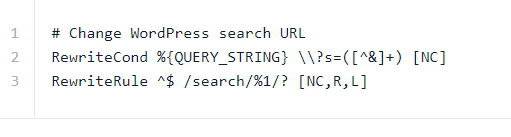 پس از انجام این کار، فراموش نکنید که تغییرات خود را ذخیره کنید و فایل htaccess. را دوباره به سرور آپلود کنید.
اکنون، اگر در سایت خود جستجو کنید، متوجه خواهید شد که از Slug جدید استفاده می کند.
امیدواریم این مقاله به شما کمک کرده باشد که تغییر آدرس پیش فرض نرم افزار عوض کنید.
پس از انجام این کار، فراموش نکنید که تغییرات خود را ذخیره کنید و فایل htaccess. را دوباره به سرور آپلود کنید.
اکنون، اگر در سایت خود جستجو کنید، متوجه خواهید شد که از Slug جدید استفاده می کند.
امیدواریم این مقاله به شما کمک کرده باشد که تغییر آدرس پیش فرض نرم افزار عوض کنید.